እያንዳንዱ አማተር ፎቶግራፍ አንሺ እና በተጨማሪ አንድ ባለሙያ እንዲህ ዓይነቱን ፅንሰ-ሀሳብ እንደ አሉታዊ ያውቃል ፡፡ ከላቲን ኔጋቲቭስ የተገኘው ቃል ተቃራኒውን እና አሉታዊውን የቀለም ትርጉም ያመለክታል-በፊልሙ ላይ ያሉት ቀለል ያሉ ክፍሎች ጨለማ ሆነባቸው እና በተቃራኒው ፡፡ የቀለሙ ብሩህነት በተቃራኒው አቅጣጫም ይለወጣል ፣ እናም የምስሉ ጠቋሚ ቦታዎች በመጨረሻ በጣም ብሩህ ናቸው። ከአሉታዊ ነገሮች ማተም በተሻሻሉበት አቅጣጫ አንዳንድ የቆዳ ወይም የአልባሳት ቦታዎችን ለማረም ፣ የበለጠ ግልፅ ምስሎችን ለማግኘት ያስችላል ፡፡ ከፎቶ ላይ አሉታዊ እንዴት ማድረግ እንደሚቻል? ፕሮግራሙ አዶቤ ፎቶሾፕ ለማዳን ይመጣል ፡፡
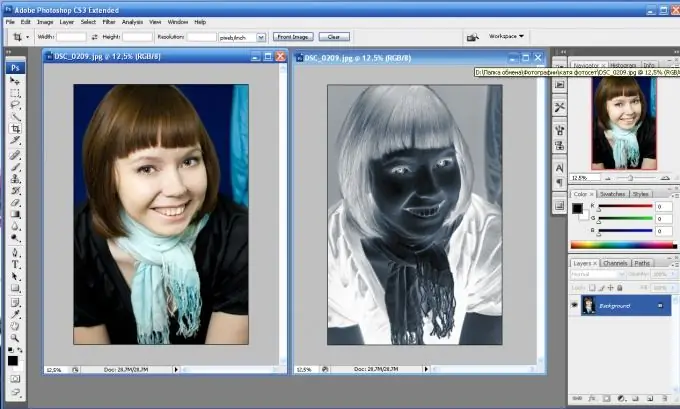
መመሪያዎች
ደረጃ 1
ወደ አሉታዊ ለመቀየር ምስሉን ይክፈቱ ፡፡
ደረጃ 2
ቀጣዩ ደረጃ ቀለሙን መገልበጥ ነው ፡፡ ተገላቢጦሽ ወደ ተቃራኒው ፣ ወደ ተቃራኒው የቀለም ለውጥ ነው ፡፡ የቁልፍ ጥምር Ctrl + ይህንን ለማድረግ እረዳለሁ ፣ ወይም በምናሌው በኩል ክዋኔውን ማከናወን ይችላሉ-“ምስል - እርማት - ተገላቢጦሽ” (ምስል - ማስተካከያዎች - Invert) ፡፡ የመጀመሪያው ምስል ቀለም እንደተለወጠ ይመለከታሉ።
ደረጃ 3
አሉታዊዎቹ ሙሉ በሙሉ ስላልተፈጠሩ ብዙዎች በሁለተኛው ደረጃ ላይ ያቆማሉ ፣ ግን ይህ ስህተት ነው። ከተገለበጠ በኋላ ምስልዎን ተስፋ ላለመቁረጥ እርግጠኛ ይሁኑ ፡፡ ይህ ከቁልፍ ሰሌዳው - Shift + Ctrl + U ፣ እና በምናሌው በኩል “ምስል - እርማት - Desaturate” (ምስል - ማስተካከያዎች - Desaturate) ሊከናወን ይችላል። እንደምታየው ምስሉ ሙሉ በሙሉ ጥቁር እና ነጭ ነው ፡፡
ደረጃ 4
በመቀጠል ፎቶውን ማረም ያስፈልግዎታል ፡፡ የምናሌ ንጥል "ምስል - እርማት - ሀዩ እና ሙሌት" (ምስል - ማስተካከያዎች - ሁ / ሙሌት) ወደ ማዳን ይመጣል። እዚህ ፣ ከ “Colorize” አማራጭ ቀጥሎ ባለው ሳጥን ላይ ምልክት ማድረጉን ያረጋግጡ ፡፡ በመቀጠልም የመስክ እሴቶችን ከላይ ወደ ታች ለመቀየር ጠቋሚውን ይጠቀሙ-ቀለም - 209 ፣ ሙሌት - 15 ፣ ቀላልነት ተመሳሳይ ነው ፣ ዜሮ። እሺን ጠቅ ያድርጉ.
ደረጃ 5
ቀጣዩ እርምጃ በብርሃን እና ጥላ ጥምርታ ላይ መሥራት ነው “ምስል - እርማት - ድምቀቶች / ጥላዎች (ምስል - ማስተካከያዎች - ጥላዎች / ድምቀቶች) ፡፡ ለምስል ማስተካከያ አዲስ መስኮት ይከፈታል ፡፡ ትንሽ ከሆነ ከታች ተጨማሪ አማራጮችን አሳይ ላይ ጠቅ ያድርጉ ፡፡ ምስሉ የበለፀገ እና የተሻለ እንዲሆን የቶን እና የብርሃን እሴቶችን ይቀይሩ። በእቃው ውስጥ “ጥላዎች” - ጥላዎች የሚከተሉትን እሴቶች ያዘጋጃሉ ብዛት - 0 ፣ የቶናል ክልል ስፋት - 50 ፣ ራዲየስ - 30 ፒክስል ፡፡ በ “መብራቶች” ምናሌ ውስጥ ውጤት - 35 ፣ የቶናል ክልል ስፋት - 75 ፣ ራዲየስ - 30. የቀለም እርማት እና የመሃል ድምፆች ንፅፅር መቀነስ አለባቸው የቀለም እርማት በደረጃ መቀመጥ አለበት - 8, የመካከለኛ ድምፆች ንፅፅር - 10.
ደረጃ 6
ብዙውን ጊዜ አሉታዊ ነገሮችን ሲፈጥሩ ምስሉ ይገለበጣል ፡፡ ይህ የምናሌ ንጥል "ምስል - አሽከርክር እና ገልብጥ" (ምስል - ሸራ አሽከርክር) በመጠቀም ሊከናወን ይችላል። የእርስዎ አሉታዊነት ዝግጁ ነው.







